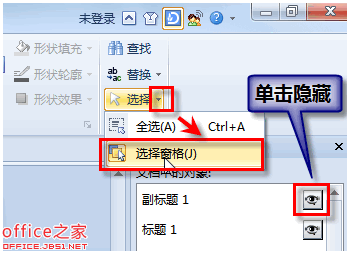設(shè)計理念:演示文稿內(nèi)容會隨著需求不斷擴容,這個時候怎么才能夠快速的找需要的內(nèi)容,下拉式列表導(dǎo)航的出現(xiàn)可以有效的解決這個問題,它可以讓演講者在放映過程中輕松定位。
制作過程:
1、啟運WPS演示——新建一張空白幻燈片
2、添加幾張新幻燈片,在這里我用了5張幻燈片
3、分別給幾張幻燈片添加如下內(nèi)容
第2張幻燈片:第一章第一節(jié)
第3張幻燈片:第一章第二節(jié)
第4張幻燈片:第二章第一節(jié)
第5張幻燈片:第二章第二節(jié)
4、視圖——母版——幻燈片母版(母版樣式可全選刪除)
5、格式——背景——填充效果
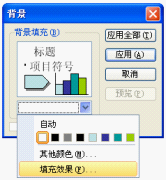
6、選擇“圖片”標(biāo)簽——選擇圖片——找到你需要的圖片后,回到填充效果對話框——確定——應(yīng)用
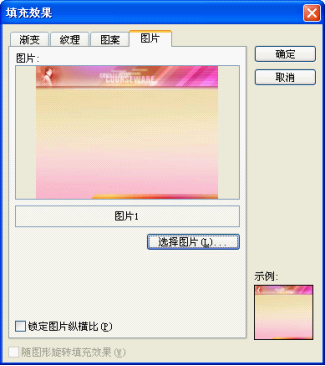
7、選擇矩形工具畫一矩形——右擊——添加文字——輸入“第一章”——按此方法分別添加“第一節(jié)”、“第二節(jié)”矩形框
8、選中三個矩形框適當(dāng)調(diào)整一下填充色和線條顏色,給它們水平居中一下
9、復(fù)制這三個矩形框到右邊位置,修改一下文字,如圖
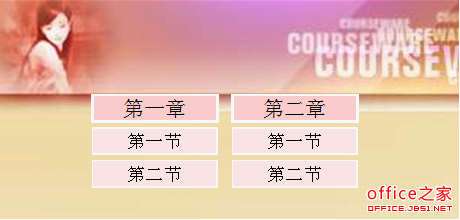
10、選中第一章下面的“第一節(jié)”、“第二節(jié)”矩形——右擊——自定義動畫——進入——出現(xiàn)
11、在自定義動畫列表中,選中兩個動畫——點擊旁邊的倒三角——計時——開始:之前——觸發(fā)器——單擊下列對角時啟動效果——選中“矩形 **:第一章”
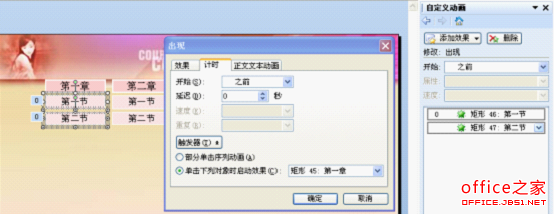
12、點擊“效果”標(biāo)簽——動畫播放后:下次單擊后隱藏——確定
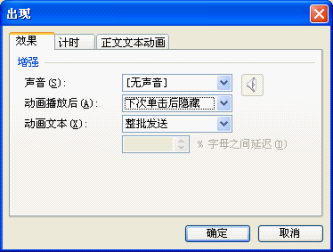
13、選中第二章下面的“第一節(jié)”、“第二節(jié)”矩形,重復(fù)第11-12步,單擊下列對象時啟動效果:矩形**:第二章。(設(shè)置后動畫列表如下圖)
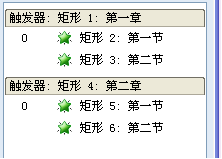
14、選中“第一章”下面“第一節(jié)”矩形——右擊——動作設(shè)置——超鏈接到:幻燈片
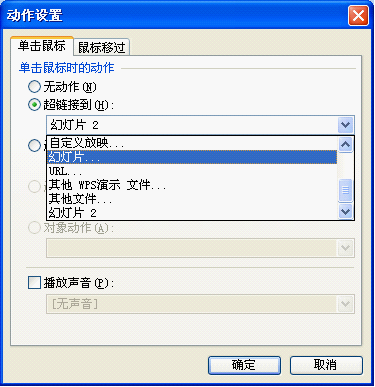
15、在彈出的對話框中,選擇幻燈片2(預(yù)覽框)會顯示超鏈接幻燈片的內(nèi)容——確定
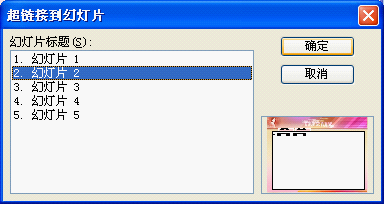
16、選擇第一章下面的第二節(jié)矩形,設(shè)置超鏈接到幻燈片3
17、選擇第二章下面的第一節(jié)矩形,設(shè)置超鏈接到幻燈片4
18、選擇第二章下面的第二節(jié)矩形,設(shè)置超鏈接到幻燈片5
19、添加一個新標(biāo)題母版,輸入標(biāo)題內(nèi)容和作者信息

20、選中2—5張幻燈片——幻燈片放映——幻燈片切換——換片方式:單擊鼠標(biāo)時前面勾去掉;測試一下效果。
相關(guān)問題:WPS演示中怎樣把下拉菜單導(dǎo)航顯示在最上面?
在wps演示中,添加了1個下拉菜單導(dǎo)航,在演示中點擊菜單導(dǎo)航出現(xiàn)的二級菜單被圖片遮住了看不到,請問怎樣做才能看到二級菜單導(dǎo)航
先把圖片移開,再把要在導(dǎo)航上做的事做了,把圖片移回去就行了
或者:
使用開始選項卡中的選擇窗格,先隱藏對象,制作好再顯示